Bir WordPress Şablonu Nasıl Çoğaltılır
Yayınlanan: 2022-10-25Bir WordPress şablonunu çoğaltmak istiyorsanız, süreç aslında oldukça basittir. Bu makalede, orijinal şablonu etkilemeden değişiklik yapabilmeniz için bir WordPress şablonunu çoğaltmak için gereken adımlarda size yol göstereceğiz. İlk olarak, WordPress kurulum dizininizde yeni bir klasör oluşturmanız gerekecek. Bunu yapmak için, FTP aracılığıyla WordPress sitenize giriş yapın ve /wp-content/themes/ klasörüne gidin. Burada yeni bir klasör oluşturun ve buna "duplicate-template" gibi bir ad verin. Ardından, orijinal şablondaki dosyaları yeni klasöre kopyalamanız gerekecek. Bunu yapmak için, FTP aracılığıyla WordPress sitenize tekrar giriş yapın ve /wp-content/themes/original-template/ klasörüne gidin. Bu klasördeki tüm dosyaları yeni “duplicate-template” klasörüne kopyalayın. Artık gerekli tüm dosyalara sahip olduğunuza göre, WordPress yönetici alanına gidip “Görünüm” -> “Temalar” sayfasına giderek kopya şablonu etkinleştirebilirsiniz. Mevcut temalar listesinde yinelenen şablonu bulun ve “Etkinleştir” bağlantısını tıklayın. Yinelenen şablon etkinleştirildiğinde, üzerinde değişiklik yapmaya başlayabilirsiniz. Yaptığınız herhangi bir değişiklik yalnızca kopya şablonu etkiler, böylece orijinal şablonu etkilemeden kalbinizin içeriğini deneyebilirsiniz. Değişikliklerinizden memnun kaldığınızda, şablonu kaydetmeniz yeterlidir; değişiklikleriniz WordPress sitenizde yayınlanacaktır.
Eklentimle oluşturulan bir şablon çoğaltılamaz, bu nedenle çoğaltma işlevini kullanamıyorum. Şu anda her şey yolunda gidiyor. Herhangi bir sorunla karşılaşırsanız, eklentiyi elementor, woocommerce veya WordPress'in en son sürümüne güncellemenizi tavsiye ederim. Başvurunuzda bir hata varsa ve bunun bildirilmesini istiyorsanız lütfen formu kullanın.
Bir WordPress Sayfasını Nasıl Çoğaltırım?
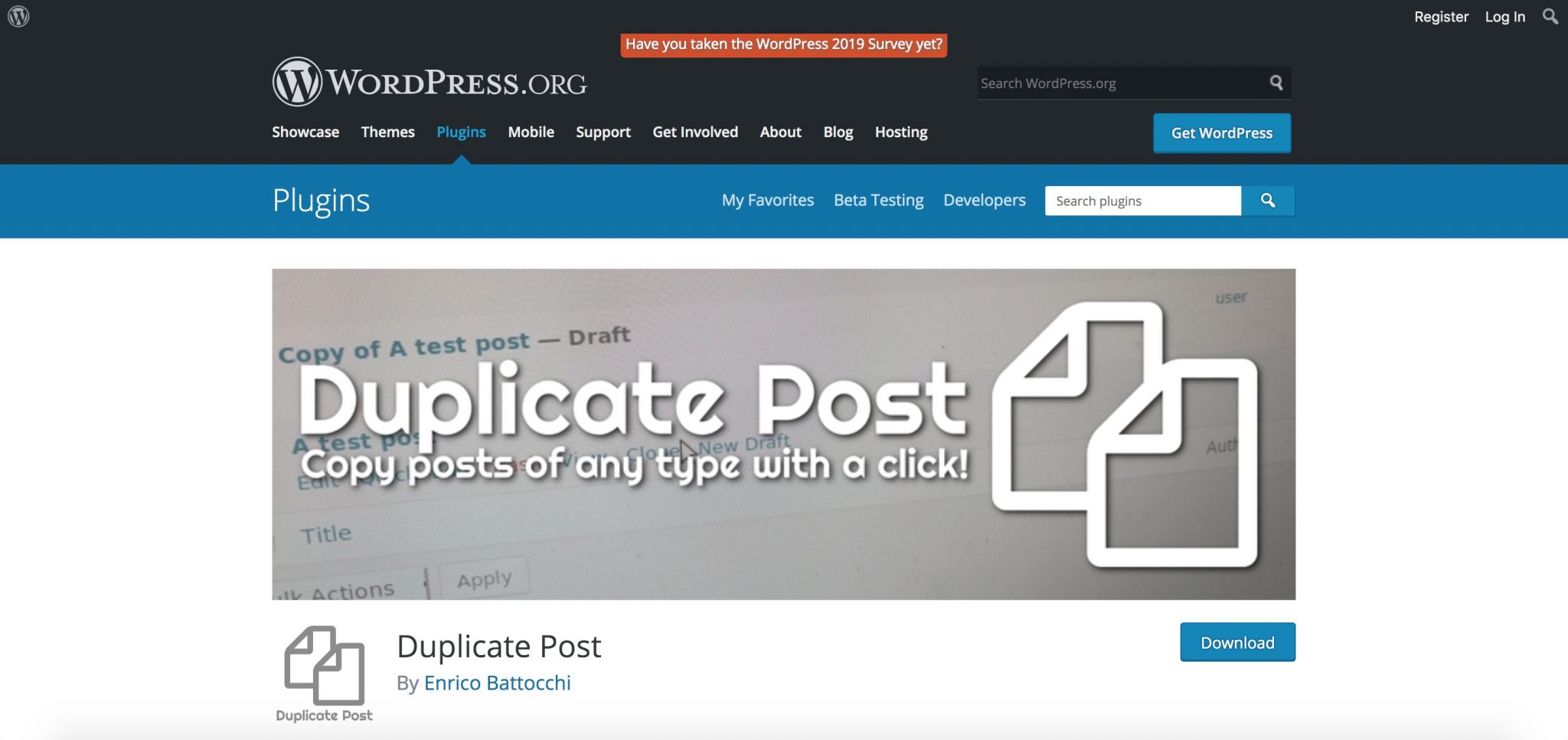
Bir WordPress sayfasını çoğaltmak için önce yeni bir sayfa oluşturmanız ve ardından içeriği eski sayfadan yeni sayfaya kopyalamanız gerekir. Bunu, WordPress kontrol panelinizin Sayfalar bölümüne gidip Yeni Ekle seçeneğini seçerek yapabilirsiniz. Yeni sayfayı oluşturduktan sonra sayfayı düzenleyebilir ve eski sayfadaki içeriği kopyalayabilirsiniz.
Bir kopya kodu kullanarak bir WordPress gönderisini veya sayfasını manuel olarak çoğaltabilirsiniz. Bu bölümde, bir WordPress sayfasını nasıl kopyalayacağınızı veya klonlayacağınızı öğreneceksiniz. Manuel yöntemdeki mevcut bir gönderi veya sayfa, yeni bir gönderi veya sayfaya kopyalanmalıdır. Diğer yöntem ise eklenti yüklemektir. Ardından, yükler yüklemez Sayfa ve Gönderi Klonunu etkinleştirmelisiniz. Bir sayfayı klonlamak için soldaki menüde Sayfalar düğmesini tıklayın. Bir gönderiyi klonlamak için, klonlamak istediğiniz gönderi üzerinde fare imlecini kullanın ve ardından Klonla düğmesine basın.
Daha sonra Yayınla butonu ile yazınızı yayınlayabilirsiniz. Klonladıktan veya yayınladıktan sonra Gönderiyi Görüntüle düğmesini ve Bağlantıyı Kopyala düğmesini görebileceksiniz. Çoğaltılmış yayınınızı üzerine tıklayarak görebilirsiniz. Bu liste, yinelenen WordPress sayfaları için birkaç alternatif eklenti içerir. Bu eğitim, bu eklentilerden yalnızca birini kapsıyordu. Kullanıcılar, geçmişte eklentilerin sitenin performansı üzerindeki etkileriyle ilgili endişelerini dile getirdiler.
Bir gönderiyi bir belgenin birden çok sayfasına kopyalayın ve imlecinizi kopyalamak istediğiniz gönderinin başına getirin. İmleç, kopyalamak istediğiniz gönderinin alt kısmında seçilmelidir. Klavyenizden Ctrl C seçeneğini seçebilirsiniz. Vurgulanan metninizi Ana Sayfa'ya tıklayarak da kopyalayabilirsiniz.
Yinelenen Gönderi İşlevi
Yinelenen bir gönderi oluşturulacak, yinelenen bir sayfa oluşturulacak ve bir Çoğaltıcı kullanılarak yinelenen bir gönderi ve sayfa oluşturulacaktır.
Elementor'da Bir Şablonu Nasıl Kopyalayabilirim?
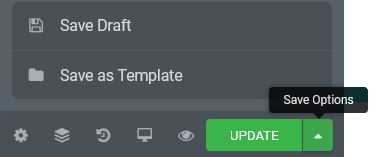
Elementor'da bir şablonu kopyalamanın birkaç yolu vardır. İlk yol, Elementor kitaplığındaki şablona tıklamak ve ardından üst çubuktaki kopya simgesine tıklamaktır. İkinci yol, şablona tıklamak ve ardından alt çubuktaki Çoğalt düğmesini tıklamaktır. Üçüncü yol, şablonu Çoğalt iletişim kutusuna sürükleyip bırakmaktır.
Eklenti Olmadan WordPress'te Bir Sayfayı Çoğaltabilir misiniz?
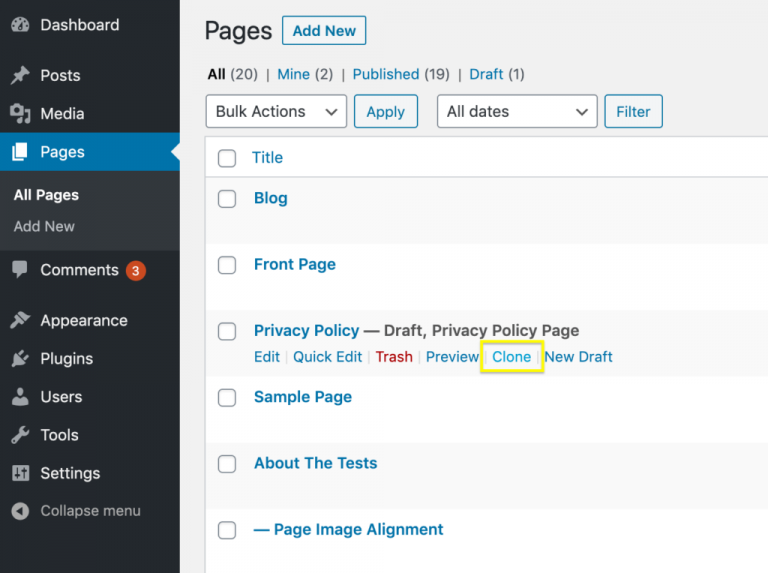
Bir WordPress sayfası veya gönderisi, eklenti kullanılmadan klonlanabilir. Bu seçenek, işlevleri manuel olarak düzenleyerek de kullanılabilir. İlgili php kodunu kopyalayıp dosyanıza yapıştırmanıza gerek yoktur. Bu yöntemlerin her ikisini de daha sonra derinlemesine inceleyeceğiz.
Bazı durumlarda, mevcut bir sayfayı veya gönderiyi kopyalamak veya klonlamak isteyebilirsiniz. WordPress'in yerleşik bir yinelenen sayfa özelliği olmamasına rağmen, her zaman bir eklenti kullanabilirsiniz. Ayrıca herhangi bir eklenti kullanmadan bir sayfanın içeriğini kopyalayabilirsiniz. Bir eklenti kullanarak bir WordPress sayfasını çoğaltabilirsiniz. Bu eğitim, Yoast yinelenen gönderi eklentisine dayanacaktır. Ücretsiz olan ve 3 milyonun üzerinde yüklemeye sahip olan eklenti, bir gönderiyi veya sayfayı çoğaltmak için kullanılabilir. İlkinden başlayarak size adım adım süreci göstereyim.

WordPress yinelenen gönderi eklentisindeki birden çok sayfa aynı anda görülebilir. Bir gönderiyi çoğaltmak için sayfanın sol tarafından Gönderiler -> Tüm Gönderiler'e gidin. Sayfa düzenleyici ayrıca mevcut bir sayfayı kopyalamanıza da olanak tanır. Şimdi üzerine tıklayarak tüm sayfayı kopyalayabilirsiniz. Yoast Duplicate Post eklentisi, mevcut bir gönderiyi veya sayfayı klonlayarak, yinelenen bir gönderi eklemeyi kolaylaştırır. Aynı sonucu çeşitli ücretsiz alternatifler kullanarak da elde edebilirsiniz. İşte ücretsiz olarak indirilebilecek diğer üç eklenti. Post Duplicator eklentisi, 100.000'den fazla aktif kuruluma sahip ve 100.000'den fazla kuruluş tarafından kullanılan ücretsiz bir eklentidir.
WordPress ile İçerik Nasıl Yönetilir
Bu, çeşitli uygulamalar oluşturmak için kullanılabilecek son derece çok yönlü bir platformdur. Blog, web sitesi veya e-ticaret mağazası oluşturmak için harika bir araçtır. Öte yandan, oluşturulan içeriğin miktarını yönetmek zor olabilir. Bunu etkin bir şekilde yönetebilmek için klonlama ve çoğaltma özelliklerini kullanmakta fayda var. Bir klonla çoğaltmak istediğiniz içeriği kopyalamanız yeterlidir; aynı içerikle yeni gönderiler oluşturabilirsiniz. Bu özellik iki şey için kullanışlıdır: aynı içeriğe sahip birden çok gönderi oluşturmanıza ve aynı içeriğin birden çok sürümünü izlemenize olanak tanır. Çoğaltma ikinci bir seçenek olarak kullanılabilirken, daha çok yönlüdür. Yinelenen gönderilerde, aynı içeriğin yeni bir gönderide görünmesini sağlayabilirsiniz, ancak seçtiğiniz tüm alanları da kopyalarsınız. Bir alanın birden çok sürümünü takip etmek veya bir alanın birden çok sürümüyle bir dizi gönderi oluşturmak yararlı olabilir.
WordPress'te Bir Şablon Nasıl Eklenir
WordPress'e bir şablon eklemek için önce WordPress hesabınıza erişmeniz ve "Görünüm" sekmesine gitmeniz gerekir. “Görünüm” sekmesine girdikten sonra “Şablonlar” seçeneğini bulun ve tıklayın. “Şablonlar” seçeneğine tıkladıktan sonra, WordPress siteniz için kullanmak istediğiniz şablonu seçebileceksiniz.
Bir açılış sayfasının sitenin geri kalanından önemli ölçüde farklı görünmesi yaygındır. Bir WordPress sayfa şablonu, kendi tasarımınız ve düzeninizle özel sayfalar oluşturmanıza olanak tanır. Bir eklenti yüklemek için önce birkaç uygulamalı görevi tamamlamanız gerekir. Bağımsız bir FTP programı kullanıyorsanız, dosyaları bir WordPress web sitesine yüklemek için bir FTP programı kullanmanız gerekir. Mevcut tema sayfası şablonunu kopyalayarak her şeyi kendimiz daha kolay yapabileceğiz. WordPress'in bir sayfayı görüntülemesi için şablon dosyasında talimat yoktur. Sonuç olarak, bunu özel şablonumuzun temeli olarak kullanacağız.
Ardından page.php dosyasının içeriğini kopyalayın ve bunları özel şablonunuza yapıştırın. Şablonumuz zaten bir başlık içerdiğinden, bölümü koddan kaldıracağız. Yeni şablonun kullanıldığı bir sayfayı ziyaret ederseniz artık boş bir sayfa görmeyeceksiniz. Başlangıç olarak kullandığımız şablon tema sayfası şablonu olduğundan, başlangıç noktamız olarak onu kullanmaya karar verdik. Özel sayfa şablonları , başkalarının yazdıklarından ziyade yazdıklarınıza konsantre olmanızı sağlar. Özel sayfa şablonundaki hataların web sitenizi bozması muhtemeldir. WordPress'in yetenekleri, programlama veya HTML bilgisi yardımıyla genişletilebilir.
Bir Şablonu WordPress'e Aktarabilir miyim?
Özel düzen şablonları ve kaydedilmiş satırlar, sütunlar ve modüller WordPress yönetici panelinden içe aktarılabilir. WordPress'e gidin ve Aktarıcıyı Çalıştır bağlantısını tıklayın. İlk kez içe aktarıyorsanız, WordPress bölümünde Hemen Yükle yazıyor.
WordPress'e Nasıl Boş Bir Şablon Eklerim?
Yeni bir sayfa eklemek için Gösterge Tablosu – Sayfalar – Yeni Ekle sekmesine gidin. Gönderinize nitelik eklemek için kullanabileceğiniz gönderi düzenleyicide sağda “Sayfa Nitelikleri” adlı bir kutu vardır. Şablon seçeneğinin yanındaki kutu, birden çok şablon seçmenize olanak tanır. Menüden seçerek bir Boş Sayfa Şablonu kaydedebilirsiniz.
WordPress'te Yeni Bir Gönderi Oluşturun
WordPress-includes/post.php dosyasında bulabileceğiniz gönderi şablonuna neredeyse kesinlikle ihtiyacınız olacak. Whlle (have_posts()) dosyanın kod satırıdır ve açılış div etiketini göründüğü anda bulun. Kapanışdiv etiketinin başlığı, kapanışdiv etiketinin başlığıyla eşleşmelidir. Başlamadan önce, twodiv etiketleri arasındaki tüm kodu tamamen kaldırın. Lütfen dosyayı boş bir gönderi şablonu dosyası olarak kaydedin.
Bir gönderiye içerik eklemek için önce yeni bir dosya oluşturmalı, onu yeniden adlandırmalı ve gönderinin adlandırılmış dosyası olarak kaydetmelisiniz. Örneğin, web sitenize bir fotoğraf yüklerken, onu bir.JPG dosyası olarak kaydedin. Dosya daha sonra *br Bir fotoğraf yüklemek istiyorum seçeneğine tıklayarak gönderinize eklenebilir. *br kodunu, başlığınızın fotoğrafınızda görüneceği konuma ekleyin. /caption> br>h3>Photo Caption/h3> Gönderinize, bir web sitesine veya blog gönderisine bağlantı vermek için aşağıdaki kodu ekleyin: *br> Bir web sitesine bağlantı şu şekildedir: ” http://www.example. com/?”
Aşağıdaki kodu kullanarak yazınızdaki belirli bir paragrafa bağlantı verin: *br Paragraflardaki paragrafa bağlantı *a href=# paragraf_number Paragraflardaki paragrafa bağlantı */a
